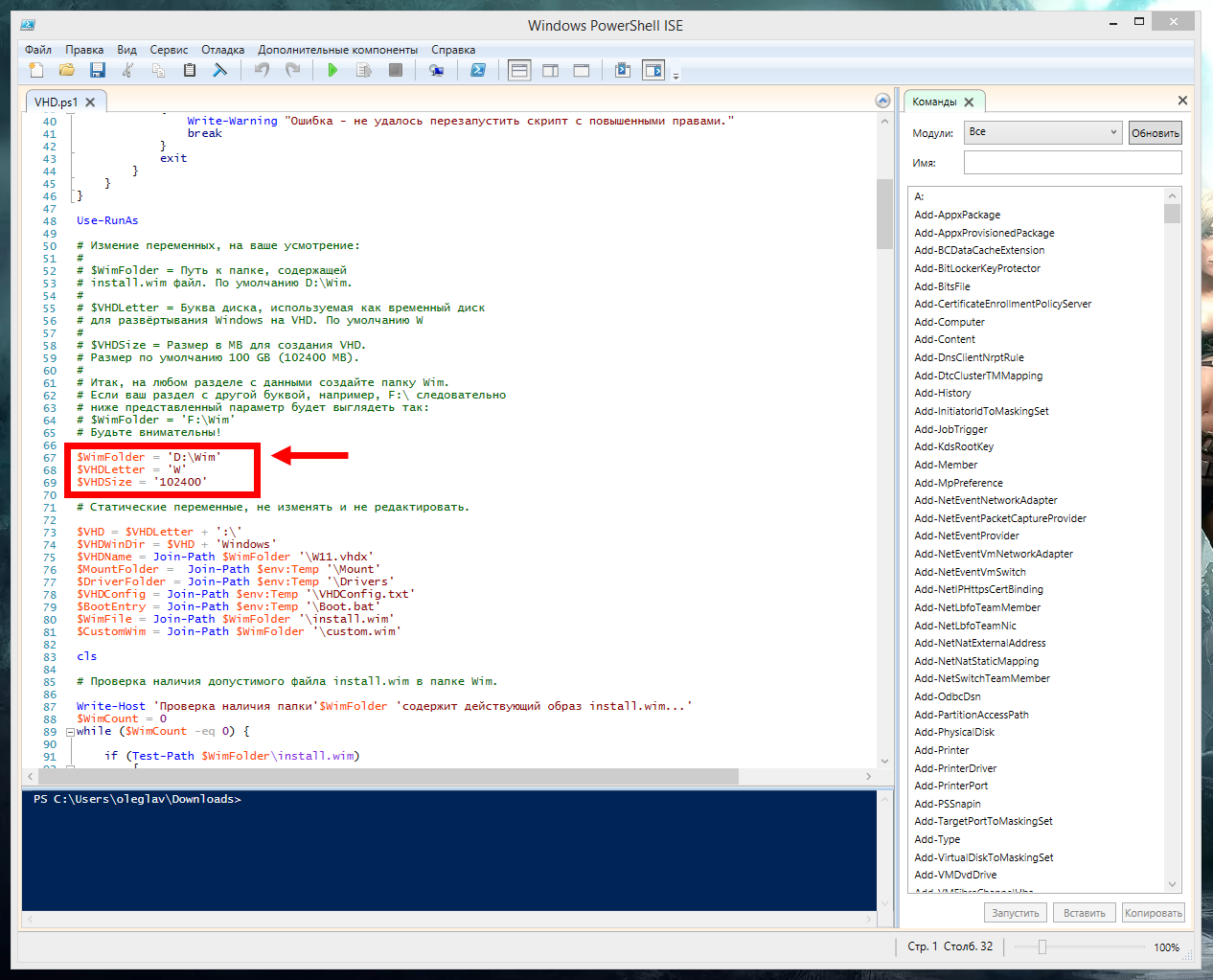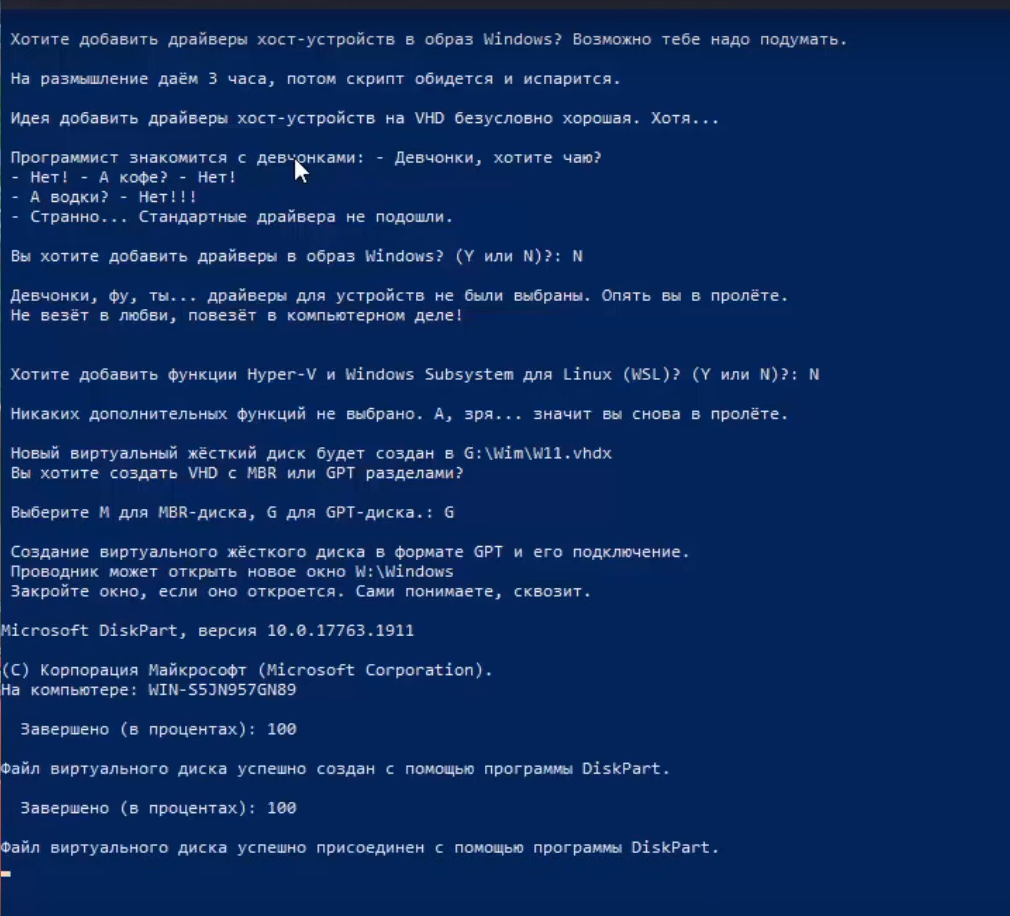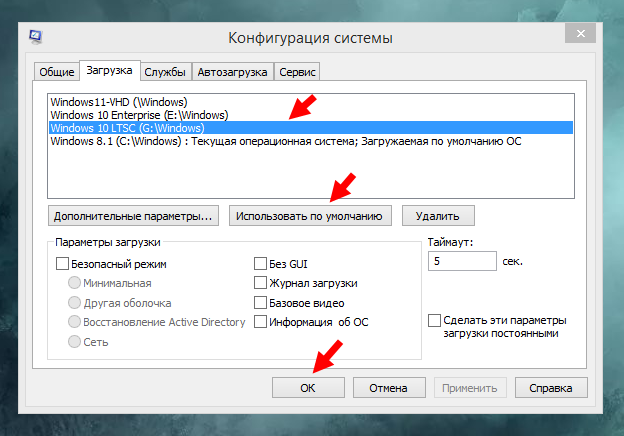Native Boot VHD - развертывание в один щелчок
Буквально день назад был опубликован пост (ссылка), о том как «поднять» VHDx с исходной загрузкой Windows 11. Работа проходила в ручном режиме, с каждым новым шагом шаманский бубен становился тяжелее... но, мы выдержали.
Процесс развёртывание Windows в файл VHD и добавление его в меню загрузки, можно автоматизировать при помощи интегрированной среды сценариев.
Ролик: https://youtu.be/DJIW__b35TU
Всё что нам нужно, нажать пр.кн.мышки на файле VHD.ps1 (ссылка) → Изменить → Поменять букву раздела, на котором создали папку Wimи → Сохранить файл → Установить Windows второй, пятой, десятой ОС :
А, теперь более подробно. На любом разделе с «мусорными» файлами создаём папку Wim . Качаем iso-образ Windows 11 (ссылка). Два раза кликаем по iso-образу Windows 11. «Заходим» в папку sources и копируем файл install.wim . Вставляем файл install.wim в папку Wim.
Надеюсь, что файл VHD.ps1 у вас лежит в папке Загрузки. Кликаем по нему правой кнопкой мышки и нажимаем Изменить. Поменяйте букву раздела, на котором создали папку Wim (по умолчанию буква D). Заодно можете поменять объём раздела (по умолчанию 100 ГБ). На этот раздел разворачиваются системные файлы Windows 11/7/8.1/10.
ஜ═════════════════════════════════════
Примечание 1: Сценарий требует наличия модуля PowerShell Hyper-V. Нажмите WIN + R, введите optionalfeatures, нажмите Enter. Вам не нужно устанавливать саму платформу Hyper-V. Поставьте галочку там где: Hyper-V Module Windows PowerShell .
Примечание 2: По умолчанию выполнение сценариев Windows PowerShell в системе запрещено.
Нужны изменения политики выполнения. Запустите PowerShell с правами Администратора
и введите команду: Set-ExecutionPolicy Unrestricted (вернуть политику выполнения назад:
Set-ExecutionPolicy Restricted). После запуска команды вам будет предложено подтвердить изменение политики выполнения. Ответим Y (Да).
ஜ═════════════════════════════════════
И вот мы добрались до самого главного, запускаем скрипт. В PowerShell введите команду: C:\Users\(user)\Downloads\VHD.ps1 (если сценарий PowerShell лежит в папке Загрузки) и нажмите Enter.
Скрипт не простой. Любит общаться с пользователем. Ваша роль - отвечать на вопросы «Да» или «Нет».
Если у вас есть, файл ответов unattend.xml положите его в папку с именем WIM.
Windows развёртывается в файл виртуального жесткого диска со всеми драйверами и предпочтительными дополнительными функциями (если захотите использовать при работе со скриптом). Применяется файл ответов, если он присутствует.
Windows добавляется в
меню загрузки. VHD добавляется в качестве ОС
по умолчанию. Если вы хотите, чтобы ваша основная физическая установка WIndows снова была по умолчанию, нажмите WIN + R → введите msconfig → выберите вкладку Загрузки → выберите свою основную ОС → нажмите Использовать по умолчанию.
Если в корне раздела с данными создать новую папку, а в скрипте поменять Имя папки (по умолчанию Wim), то создадите мультизагрузку из разных выпусков Windows.
Дерзайте, а лучше всего слушайте музыку https://dzen.ru/oleglavmusic такую же полоумную, как и статья:)